
Przypinanie albumów, utworów i innych rzeczy w Apple Music w systemie Windows
Gdy subskrybujesz Apple Music, możesz przypinać ulubioną muzykę (w tym teledyski) na górze biblioteki, aby mieć do niej łatwy dostęp.
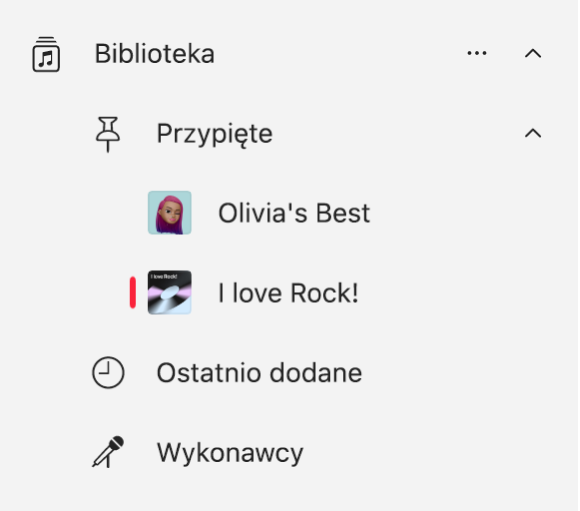
Przypinanie muzyki na górze biblioteki
Przejdź do aplikacji Apple Music
 na urządzeniu z systemem Windows.
na urządzeniu z systemem Windows.Wykonaj dowolną z następujących czynności:
Przypięcie playlisty: Wybierz playlistę na pasku bocznym, wybierz
 po prawej stronie, a następnie wybierz Przypnij playlistę. Możesz także kliknąć prawym przyciskiem myszy (lub dotknąć i przytrzymać na urządzeniu dotykowym) w playlistę, a następnie wybrać Przypnij playlistę.
po prawej stronie, a następnie wybierz Przypnij playlistę. Możesz także kliknąć prawym przyciskiem myszy (lub dotknąć i przytrzymać na urządzeniu dotykowym) w playlistę, a następnie wybrać Przypnij playlistę.Przypięcie wykonawcy: Wybierz Wykonawcy na pasku bocznym, wybierz wykonawcę, wybierz
 u góry ekranu, a następnie wybierz opcję Przypnij wykonawcę.
u góry ekranu, a następnie wybierz opcję Przypnij wykonawcę.Przypięcie albumu: Na pasku bocznym wybierz Ostatnio dodane lub Albumy, wybierz przycisk
 dla albumu, a następnie wybierz Przypnij album.
dla albumu, a następnie wybierz Przypnij album.Przypięcie utworu: Wybierz Utwory na pasku bocznym, wybierz
 dla utworu, a następnie wybierz Przypnij utwór. Możesz także podczas odtwarzania utworu wybrać
dla utworu, a następnie wybierz Przypnij utwór. Możesz także podczas odtwarzania utworu wybrać  , a następnie wybrać Przypnij utwór.
, a następnie wybrać Przypnij utwór.Przypięcie teledysku: Wybierz Teledyski na pasku bocznym, wybierz
 dla teledysku, a następnie wybierz Przypnij teledysk.
dla teledysku, a następnie wybierz Przypnij teledysk.
Możesz przypinać tylko zawartość, która znajduje się w Twojej bibliotece. Na przykład, aby przypiąć wykonawcę, musisz mieć w swojej bibliotece przynajmniej jedną rzecz tego artysty. Przypięte rzeczy są wyświetlane na górze biblioteki.
Porada: Możesz przeciągać przypięte rzeczy na pasku bocznym, aby zmieniać ich kolejność.
Odpinanie rzeczy w bibliotece
Przejdź do aplikacji Apple Music
 na urządzeniu z systemem Windows.
na urządzeniu z systemem Windows.Wybierz przypiętą rzecz w sekcji Przypięte na pasku bocznym, wybierz
 dla tej rzeczy, a następnie wybierz Odepnij [rzecz].
dla tej rzeczy, a następnie wybierz Odepnij [rzecz].